El Tipo de Cotización o Tabla de Aportación es el porcentaje que se aplica a la base de cotización, siendo el resultado la cuota o importe a pagar. Los tipos de cotización serán los que establezca cada año la correspondiente Ley de Presupuestos Generales del Estado.
Cómo crear una nueva tabla de aportación
La aplicación de nóminas MsNomina actualiza dichos porcentajes de cotización de acuerdo a lo estipulado por la norma así como cualquier modificación que se pueda producir con posterioridad.
Para consultar las tablas de aportación vigentes en cada año o si se desea consultar la de años anteriores, podemos acceder a:
- Auxiliares / Seguridad Social / Aportaciones a Seg. Social.
- Seleccionar en Inicio de Vigencia (Año / Mes) el año a consultar.
- El Régimen (General 0 Agrario) y la tabla correspondiente:
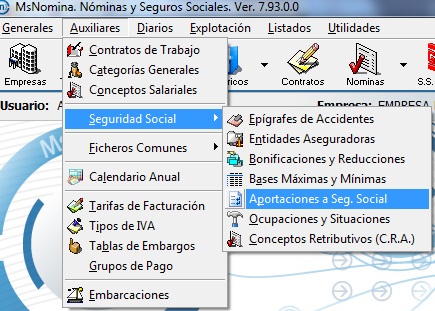
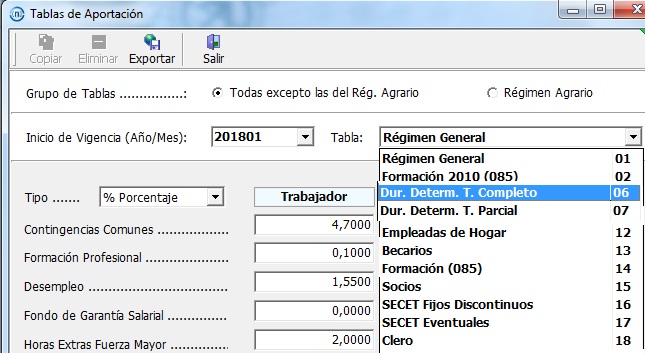
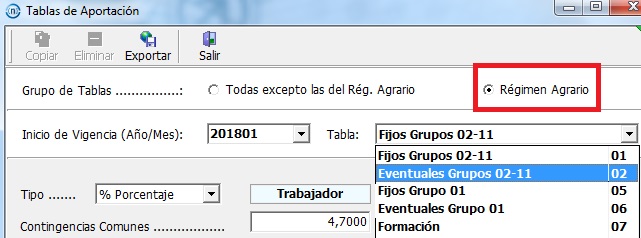
Sin embargo, para aquellos usuarios que utilicen tablas de aportación con unos tipos de cotización diferentes a los establecidos para la Contratación Indefinida, Contratación de Duración Determinada, Contratos de Formación y Aprendizaje y/o trabajadores Becarios, Empleadas de Hogar, Socios, SECET y Clero, existe la posibilidad de crear dichas tablas con los porcentajes que procedan.
Para la creación de estas tablas de aportación, se ha de acceder Auxiliares / Seguridad Social / Aportaciones a Seg. Social y mecanizar los siguientes datos:
- En el apartado de Grupo de Tablas: el Régimen que proceda.
- En Inicio de Vigencia (Año / Mes): el año en curso.
- En Tabla: algunas de las libre disponibles, esto es, Libre3, Libre 4, Libre 5, etc.
- En Tipo: % Porcentaje, salvo que se trate de cotización fija en cuyo caso se elegirá Cantidad (generalmente contratos en formación).
Aparecerá la tabla sin datos donde se mecanizarán los porcentajes por los que deba cotizar el trabajador:
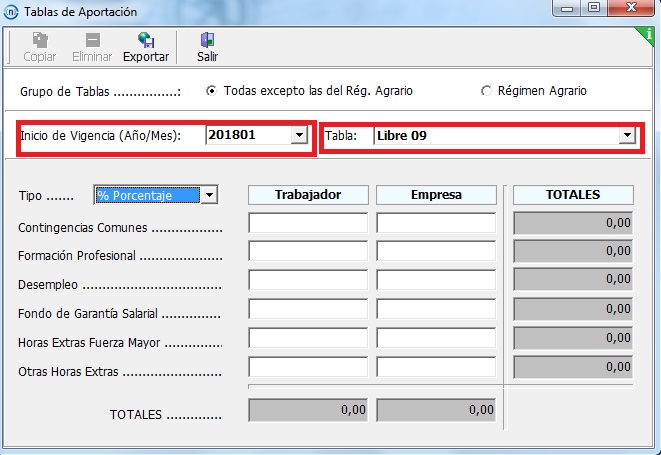
Una vez informados los porcentajes, pinchamos en SALIR o hasta el final de la pantalla con el Tabulador y los datos se quedarán grabados.
Finalmente, accedemos a la empresa en Empresa de Nóminas, en el apartado de Patronales/ Tablas de Aportación, asociamos la que hemos creado para después asignársela al trabajador en su ficha en Contrato / Situación / Tabla de Aportación:
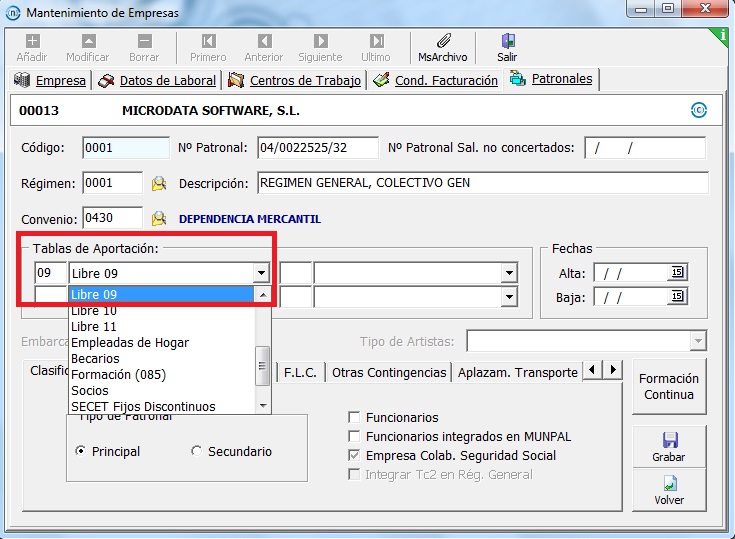
Las tablas que hayan sido creadas por el usuario, se trasladan al año siguiente automáticamente por la aplicación, si bien el usuario tendrá que revisar los porcentajes que hayan variado. También hay que señalar que respecto a las Tablas Generales, no es necesario que estas se vinculen a los patronales, pues el programa las asigna automáticamente al trabajador en su ficha teniendo en cuenta el tipo de contrato y peculiaridades que estos puedan tener.
Si tiene alguna consulta respecto a cómo crear una nueva tabla de aportación en MsNomina, no dude en contactar con nuestro Soporte Microdata.


